最近关于VCam虚拟摄像头非常受大家的关注,不少玩友都在网上找相关使用方法,今天小编就大伙带来有关于微信QQ与安卓模拟器中一些使用方法,相信一定可以帮助到有需要的朋友,赶紧来看看吧!
在电脑版微信中使用 VCam 摄像头
如果您电脑上没有别的摄像头,只有 VCam,则在微信中开始视频通话后就会自动显示 VCam 的视频。
如果您电脑上有包括 VCam 在内的多个摄像头,微信中开始视频通话后默认显示的不一定是 VCam 的视频,这时候您只需要点击视频上面的切换摄像头按钮选择 VCam 摄像头即可,如下图所示:
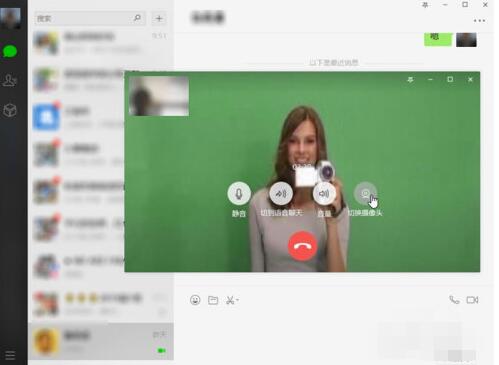
在 QQ 中使用 VCam 摄像头
与微信类似,QQ 开始视频通话后可以在视频窗口下方的工具条中选择使用哪个摄像头,在此处选择使用 VCam 摄像头即可把 VCam 中的精彩内容在 QQ 中播放给好友了。
在安卓模拟器中使用 VCam
VCam 虚拟摄像头可以用在安卓模拟器中,从而可以在各种安卓应用中使用“手机虚拟摄像头”。
注:VCam 本身是电脑软件,不是手机虚拟视频 APP,因此不能直接安装在手机上使用。
以天天模拟器为例说明如何在模拟器中使用 VCam
天天模拟器配置
版本:v3.2.8
分辨率:1280×720-320dpi 高清横屏
内存:2048MB
帧数:30FPS
显卡渲染:兼容模式
设备:Galaxy S7 Edge
在模拟器中使用 VCam 摄像头
运行 VCam 并播放视频,在模拟器中点击摄像头图标开启摄像头功能,然后打开系统相机你就会发现 VCam 的视频已经显示出来了
·VCam 默认分辨率为 640 x 480,这个尺寸在大部分模拟器中都工作正常。有的模拟器或 APP 需要其它不同的分辨率否则不能正常工作,这种情况下您需要提前把 VCam 的默认分辨率设为它需要的分辨率。
·有时候在一些 APP 中摄像头视频不能正常显示,或者是录制视频失败,把天天模拟器从极速模式改为兼容模式(选项设置里面)就可以了。
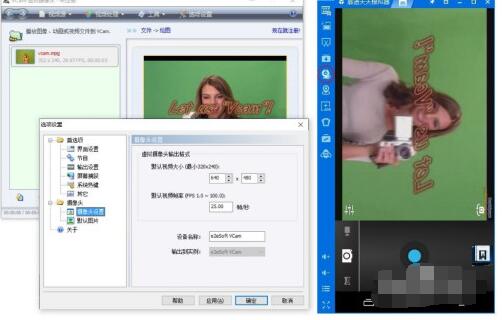
以上就是小编给大家带来的全部内容,大家都学会了吗?
- 苹果电脑怎么快速切换窗口?Mac切换窗口快捷键介绍
- Win10玩DNF打不了字怎么办?Win10玩DNF打不了字的解决方法
- Windows11怎么退回Windows10返回不可用
- Win10玩梦幻西游卡顿怎么办?Win10玩梦幻西游卡顿的解决方法
- Win11如何反转鼠标样式?Win11反转鼠标样式的方法
- Windows11怎么退回Windows10返回不可用
- 雷电模拟器点击图标没反应怎么办?雷电模拟器点击图标没反应的解决方法
- 驱动总裁和驱动精灵哪个好?驱动总裁和驱动精灵对比介绍
- Windows11怎么退回Windows10返回不可用
- Notepad++软件如何查看版本号?Notepad++查看版本号操作教学
- Photoshop软件怎么对图像色阶进行调整教学
- Windows11怎么退回Windows10返回不可用
- Fiddler软件如何开启IPV6?Fiddler开启IPV6的操作方法分享
- 电脑无法正常启动怎么重装系统?
- Windows11怎么退回Windows10返回不可用
- 如何重装系统不用U盘?重装系统不用U盘的详细步骤
- Win11如何更改开机问候语?Win11更改开机问候语的方法
- Windows11怎么退回Windows10返回不可用
- UC浏览器屏蔽的网站怎么打开?
- Win10玩星际战甲输入法看不到字怎么办?玩星际战甲输入法看不到字解决方法
- Windows11怎么退回Windows10返回不可用
- 魔兽大脚任务追踪如何设置?魔兽大脚设置任务追踪的方法
- 鼠标右键新建没有文本文档怎么办?鼠标右键新建没有文本文档的解决方法
- Windows11怎么退回Windows10返回不可用
- Mac如何隐藏文件?Mac隐藏文件的方法
- 频率音调仪
- i课堂
- 好帮手APP
- 船管云
- 优肾医生
- 融创幸福通
- 人人创信
- 游侠游呗商家
- 月光宝盒(专业版)
- 满载货运货主
- 请出示文件修改器 v3.6
- 求生之路2Halo1999MA5B皮肤MOD v2.33
- 模拟人生4抽象旋涡瓷砖MOD v2.10
- 怪物猎人世界冰原血源圆形电锯MOD v1.32
- GTA5海贼王路飞MOD v2.3
- 博德之门3Scaredy的纹身和化妆编辑MOD v1.80
- 思量天天酷跑和谐版 v1.3
- 七日杀Pro-Tech Wifi咖啡厅A21MOD v1.51
- 石炉迷你小地图MOD v2.4
- 求生之路2动画安全室标志MOD v2.30
- animism
- animosity
- anion
- anise
- aniseed
- ankle
- ankle boot
- ankle sock
- anklet
- annals
- 光盘刻录必备技巧/随身查
- 按图索骥学修电动自行车
- Struts2实战/Java系列/图灵程序设计丛书
- 51单片机应用开发范例大全(附光盘)/单片机开发系列
- 管理信息系统(第2版21世纪高等学校计算机规划教材)
- 电脑综合应用技巧/随身查
- 英语招聘面试指南(附光盘)
- QQ\MSN网络聊天技巧/随身查
- 电力电子变换器PWM技术原理与实践/国际先进工业技术译丛
- 登山手册
- [BT下载][进击的巨人 最终季 完结篇 后篇][第01集][WEB-MKV/1.57G][简繁英字幕][1080P][DDHDTV] 剧集 2023 日本 动作 连载
- [BT下载][神之水滴][8集全][法语中字][HD-MP4][1080P] 剧集 2023 日本 剧情 连载
- [BT下载][谤法][全12集][WEB-MKV/29.23G][简繁英字幕][4K-2160P][H265][Xiaomi] 剧集 2020 韩国 悬疑 打包
- [BT下载][乡野有真味2守望][第08集][WEB-MP4/0.29G][国语配音/中文字幕][4K-2160P][H265][Xunlei] 剧集 2023 大陆 其它 连载
- [BT下载][仙武传 第二季][第07集][WEB-MP4/0.92G][国语配音/中文字幕][4K-2160P][H265][Xunlei] 剧集 2023 大陆 动作 连载
- [BT下载][令人心动的offer 第二季][第00-11集][WEB-MP4/26.98G][国语配音/中文字幕][1080P][Xunlei] 剧集 2020 大陆 其它 连载
- [BT下载][令人心动的offer 第二季][第00-11集][WEB-MP4/27.36G][国语配音/中文字幕][4K-2160P][H265][Xunle 剧集 2020 大陆 其它 连载
- [BT下载][斗破苍穹 年番][第69集][WEB-MP4/0.39G][国语配音/中文字幕][1080P][Xunlei] 剧集 2022 大陆 动画 连载
- [BT下载][斗破苍穹 年番][第69集][WEB-MP4/0.52G][国语配音/中文字幕][4K-2160P][H265][Xunlei] 剧集 2022 大陆 动画 连载
- [BT下载][本草中国 第二季][全8集][WEB-MP4/4.07G][国语配音/中文字幕][4K-2160P][H265][Xunlei] 剧集 2019 大陆 其它 打包